Работа с резервными копиями¶
Панель инструментов редактора предоставляет доступ к следующим функциям (Рис. 1):
- Создание резервной копии;
- Восстановление резервной копии;
- Удаление резервной копии;
- Изменение режима отображения.
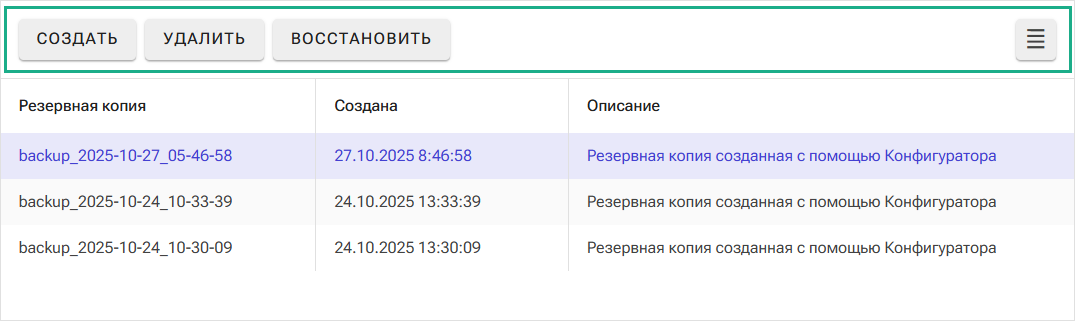
Для создания резервной копии базы данных:
1. Нажмите кнопку «Создать» на панели инструментов, см. Рис. 2;
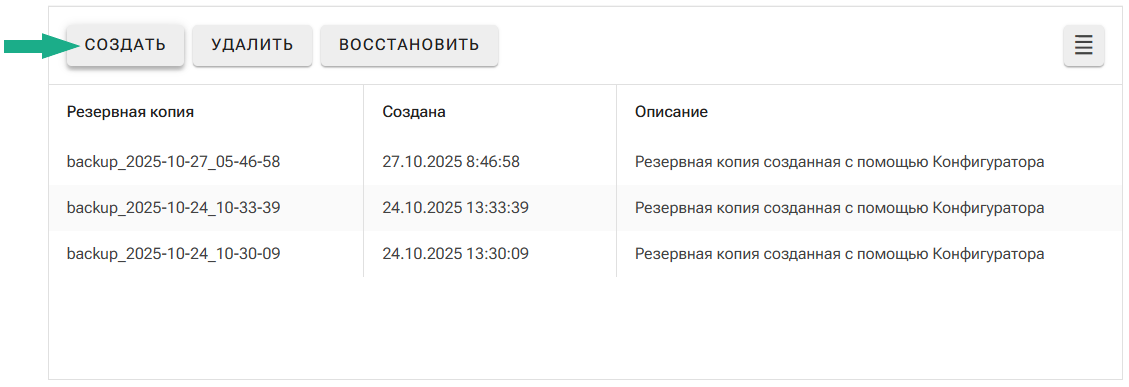
- Укажите необходимое описание для резервной копии, нажмите «Продолжить», см. Рис. 3;
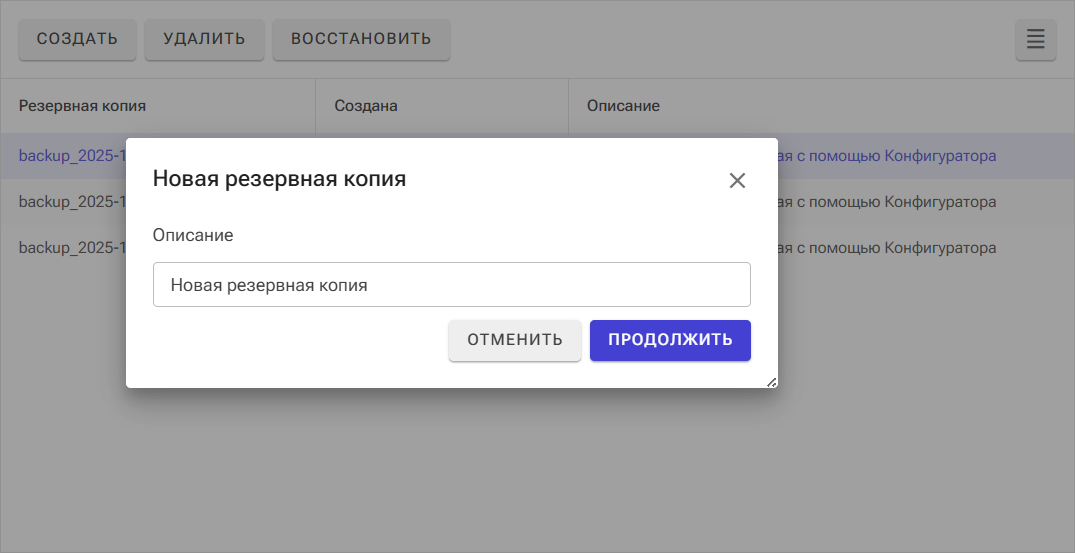
- Дождитесь окончания процедуры, информация о создании резервной копии базы данных будет отображена во всплывающем сообщении, см. Рис. 4;
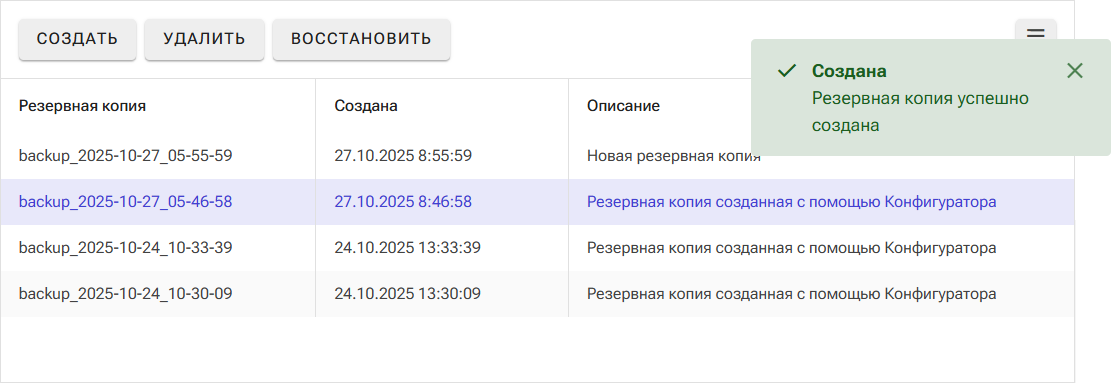
Для удаления резервной копии базы данных:
1. Выберите резервную копию, которую необходимо удалить и нажмите кнопку «Удалить» на панели инструментов, см. Рис. 5;
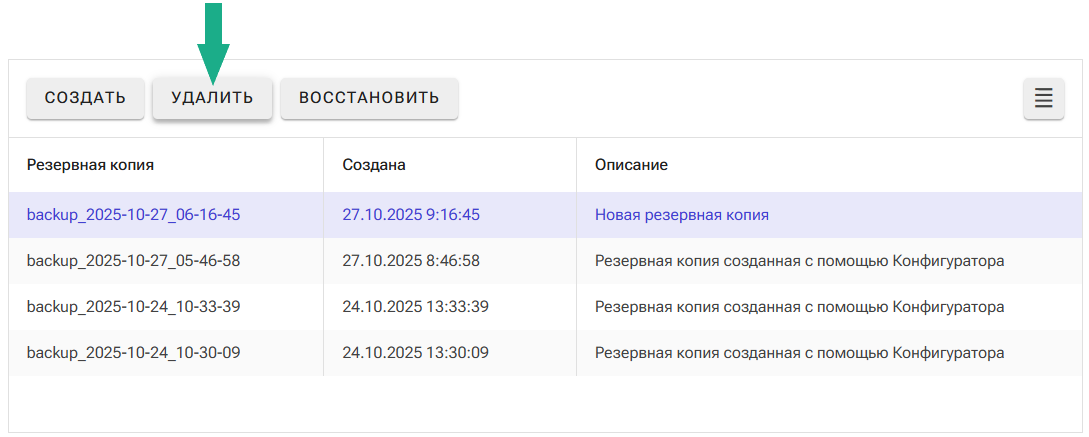
- Подтвердите удаление резервной копии, нажав «Продолжить», см. Рис. 6;
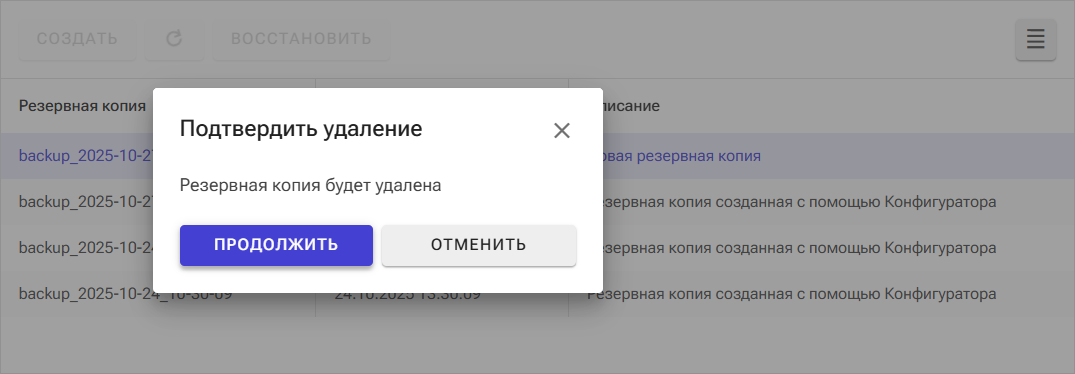
- Дождитесь окончания процедуры, информация об удалении резервной копии базы данных будет отображена во всплывающем сообщении, см. Рис. 7;
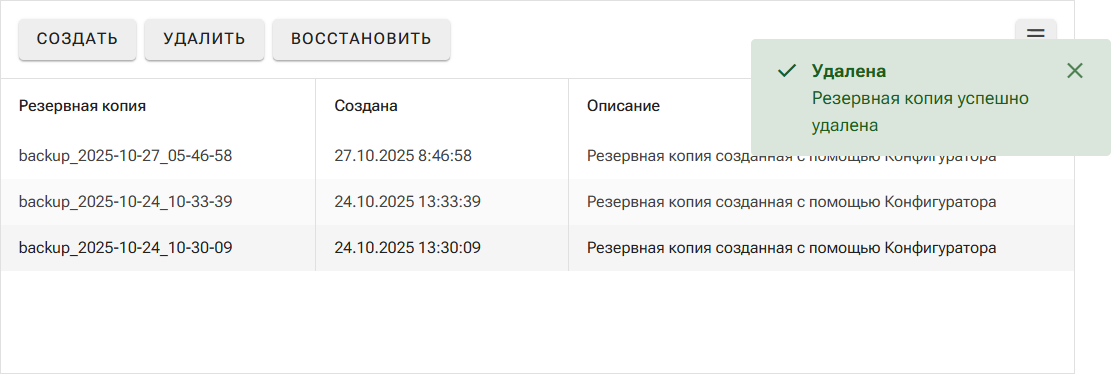
Для восстановления базы данных из резервной копии:
1. Выберите резервную копию и нажмите кнопку «Восстановить» на панели инструментов, см. Рис. 8;
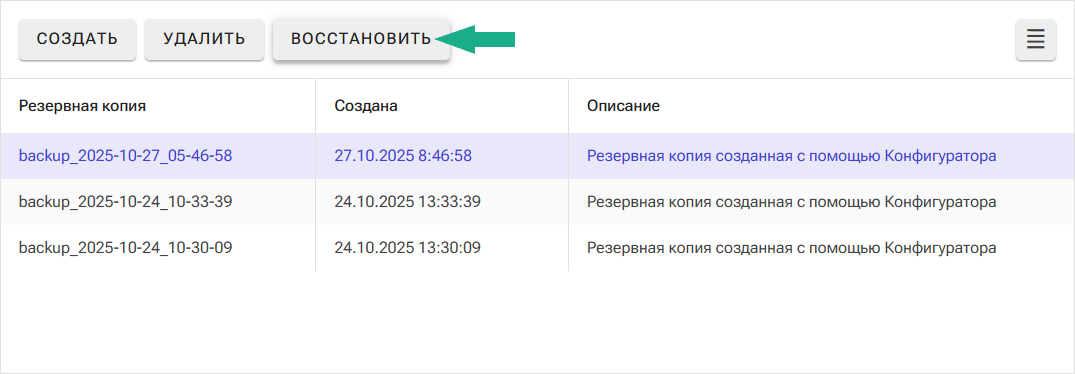
- Подтвердите восстановление данных из резервной копии, нажав «Продолжить», см. Рис. 9;
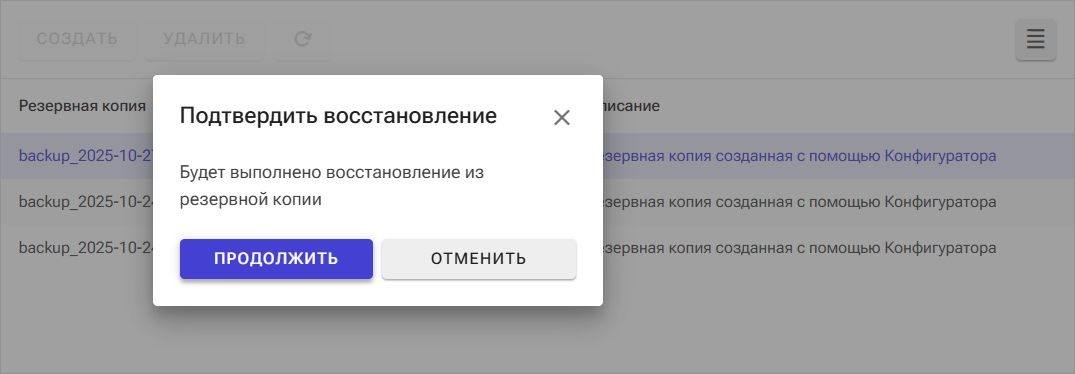
- Дождитесь окончания процедуры, информация об успешном восстановлении базы данных из резервной копии будет отображена во всплывающем сообщении, см. Рис. 10;
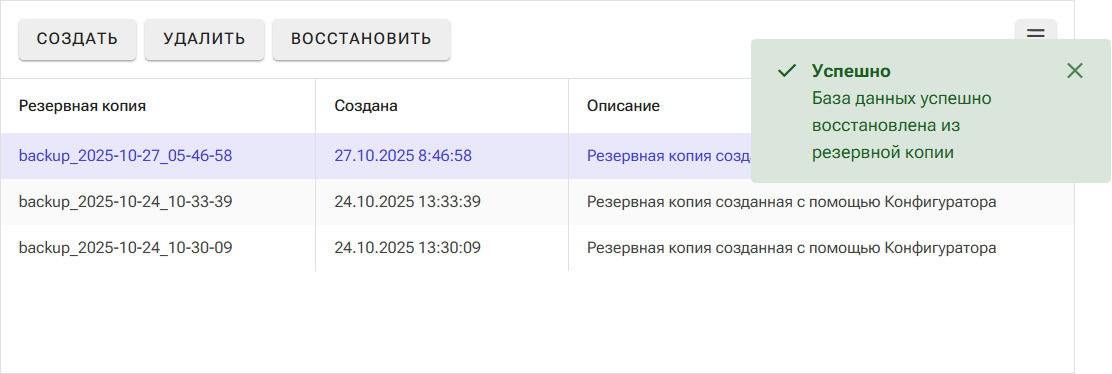
Изменение режима отображения производится с помощью кнопки  «Компактный режим» панели инструментов, включение компактного режима уменьшает высоту ячеек таблиц и размер кнопок панели инструментов, что позволяет увеличить объем отображаемых данных, см. Рис. 11.
«Компактный режим» панели инструментов, включение компактного режима уменьшает высоту ячеек таблиц и размер кнопок панели инструментов, что позволяет увеличить объем отображаемых данных, см. Рис. 11.
